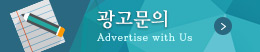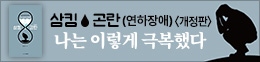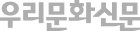[우리문화신문=이한영 기자] 일상생활에서 무엇에 대해 알지 못하거나 기억이 안 날 때 “네이버에 검색해봐” 혹은 “구글링(Googling) 해봐”라고 하는 것이 어느새 당연해졌다. 이같이 인터넷은 엄청난 양의 다양한 정보를 보유하고 있다. 검색하면 관련된 정보를 언젠가는 얻을 수 있겠지만 광대한 양의 데이터와 정보로 포장된 수많은 광고 속에서 내가 원하는 정보를 바로 찾아내기란 쉽지 않다. 그러나 몇 가지 검색 방법만 알면 원하는 답을 찾을 수 있다. 구글과 네이버에서 단 한 번의 검색으로 원하는 정보를 쉽고 빠르게 얻는 방법을 소개한다.

나만 모르는 구글 검색 꿀정보 9가지
상당히 많은 사람이 정보 검색이나 필요한 자료를 찾기 위해 구글을 이용한다. 이때 구글에서 정보를 검색하는 것을 구글(Google)에 -ing를 붙여서 구글링(Googling)이라고 한다.
구글에서 원하는 정보를 얻기 위해 주요 단어만 입력하는 경우가 많지만, 구글은 생각보다 다양한 기능이 있다. 이 기능들을 제대로만 활용한다면 검색 시간을 단축해줄뿐더러 원하는 자료를 효율적으로 찾을 수 있다. 뜻밖에 간단한 구글링(Googling) 방법 9가지를 알아 두자.
1. 특정 누리집에서만 검색하고 싶을 경우 ⇒ ‘검색어 누리집이름’
‘검색어 누리집이름’의 형식으로 검색하면 원하는 누리집에서만 필요한 정보를 검색할 수 있다. 예를 들어 ‘맛집’을 검색하면서 ‘네이버 블로그’ 안에 있는 내용에 한정하여 검색하고 싶다면 ‘맛집 site:blog.naver.com’이라고 검색하면 된다.

2. 관련된 누리집을 같이 보고 싶을 때 ⇒ 'related:누리집 주소'
이 명령어는 비슷한 성격의 누리집을 검색하고 싶을 때 쓴다. 예를 들어 쇼핑몰 옥션과 성격이 비슷한 누리집을 검색하고 싶다면 구글 검색창에 ‘related:auction.co.kr’을 입력하면 된다.

3. 특정 검색어(문장)와 일치하는 결과만 보고 싶을 때 ⇒ "검색어"
대부분 단어만으로 검색하려고 하면 원하지 않은 결과가 나오는 경우가 많다. 특정 검색어를 반드시 포함하도록 설정하려면 검색어 양 옆에 쌍따옴표를 넣어주면 된다. 예를 들어 ‘서울 여의도 숨은 맛집’이라고 검색하려면 “서울 여의도 숨은 맛집”이라고 쓰면 된다.

4. 검색어가 전부 기억나지 않을 때 ⇒ 검색어~ * ~검색어
속담처럼 긴 문장이 몇 개 단어만 생각나고 기억나지 않을 때는 별표(‘*’)를 활용하면 된다. 예를 들어 ‘구슬이 서 말이라도 꿰어야 보배’라는 속담에서 구슬과 보배만 기억이 날 때는 이렇게 쓰면 된다. ‘구슬~ * ~보배’라고 쓰면 구슬과 보배가 들어간 문장을 검색해서 보여준다.

5. 제목에서만 특정 검색어 찾기 ⇒ ‘intitle:검색어 이름’
특정한 검색어가 문장이 아닌 반드시 제목으로 들어가는 경우만 검색해 준다. 예를 들어 ‘intitle:안랩’이라고 입력하면 안랩이 들어간 제목만 찾아준다. 제목 말고 본문 내용에서 검색어가 포함된 자료를 찾고 싶을 때는 ‘intext:안랩’를 넣으면 된다.

6. 누리집 주소에서 특정 검색어 찾기 ⇒ ‘allinurl:검색어’
allinurl은 누리집 주소에 특정 검색어가 포함된 경우만 검색해 주는 방법이다. 예를 들어 antivirus가 url로 포함된 검색결과를 얻고 싶다면 allinurl:antivirus로 검색하면 된다.

7. 특정 파일의 종류(확장자)만 검색하고 싶을 때 ⇒ 검색어+filetype : 확장자
이 명령어는 특정 파일의 종류, 곧 특정 확장자만을 검색하고 싶을 때 쓰는 방법이다. 예를 들어 사업계획서와 관련된 PPT 파일을 검색하고 싶다면 구글 검색창에 ‘사업계획서 filetype:ppt’로 검색하면 원하는 결과를 얻을 수 있다.

8. 특정 검색어를 제외하고 싶을 때 ⇒ 검색어 -키워드
연산자 빼기(-)를 이용하면 특정 키워드를 제외한 검색이 가능하다. 예를 들어 여의도 맛집을 검색하면서 ‘일식’을 제외하고 싶을 때는 ‘여의도 맛집 -일식’으로 검색어를 입력하면 된다. 만약 빼기(-) 연산자 대신 더하기 (+) 연산자를 이용하면 특정 키워드를 무조건 포함한 결과값을 얻을 수 있다.

9. 그밖에 소소한 기능들
.png : 투명 배경의 특정 이미지가 필요할 때 .png를 붙여서 검색하면 된다. 예: 삼성 로고.png
@소셜 미디어 검색 : 소셜 미디어에서 검색하려면 단어 앞에 @ 기호를 입력한다. 예: @facebook
$가격 검색 : 숫자 앞에 $ 기호를 입력하면 된다. 예: 65인치TV $700.
#해시태그 검색 : 단어 앞에 # 기호를 입력한다. 예: #antivirus
숫자 범위 내에서 검색 : 두 숫자 사이에 .. 기호를 입력한다. 예: 65인치TV $500..$800
이것만 알면 나도 네이버 검색의 신!
네이버에서도 구글과 같이 검색을 돕기 위한 몇 가지 방법이 존재한다. 네이버에서 제공하는 기본 연산자는 " "(쌍따옴표), +, -, |, 이렇게 모두 4가지로 나눌 수 있다. 하나씩 자세히 짚어 보자.
1. " "(쌍따옴표)
입력된 순서대로 정확하게 일치하는 단어/문장을 검색하는 설정이다. 곧 큰따옴표(" ")로 묶인 단어 또는 문장과 같은 내용을 담은 페이지를 검색한다.
2. +(더하기 연산자)
+ 기호는 입력한 단어를 반드시 포함하는 단어를 검색하라는 의미로 주의할 사항은 + 다음에 단어를 공백없이 붙여서 써야 한다. 예를 들어 ‘여의도맛집 +일식’과 같이 입력하면 여의도맛집이라는 단어의 검색 결과 중 일식 단어를 포함하는 결과만 보여준다.
3. –(빼기 연산자)
- 기호는 반대로 입력한 단어를 포함하는 문서는 빼라는 뜻이다. 앞서 예처럼 ‘여의도맛집 -일식’과 같이 입력하면 여의도맛집이라는 검색 결과 중 일식 단어를 포함한 문서를 제외한 결과만 검색이 된다.
4. |(Shift + )
| 기호는 입력한 단어가 하나 이상 포함된 문서를 검색하라는 조건을 설정하는 것이다. 기호는 기본검색 단어에 대해서만 연산자로 인식하며 기본 검색 단어 일부만 | 연산자 조건을 줄 수는 없다.
위 4가지 연산자를 같이 조합해서 상세 검색을 할 수도 있다. 예를 들어 맛있게 끓이는 라면 중에서 얼큰을 포함하고 치즈를 빼고 싶다면 ‘라면 “맛있게 끓이는” +얼큰 -치즈’라고 검색하면 된다.
AhnLab 콘텐츠기획팀 제공